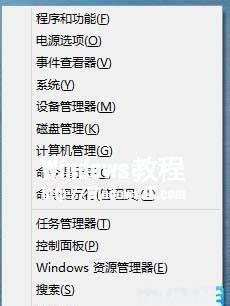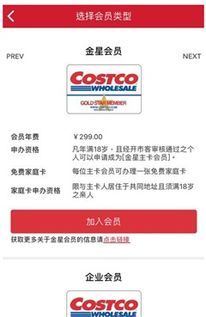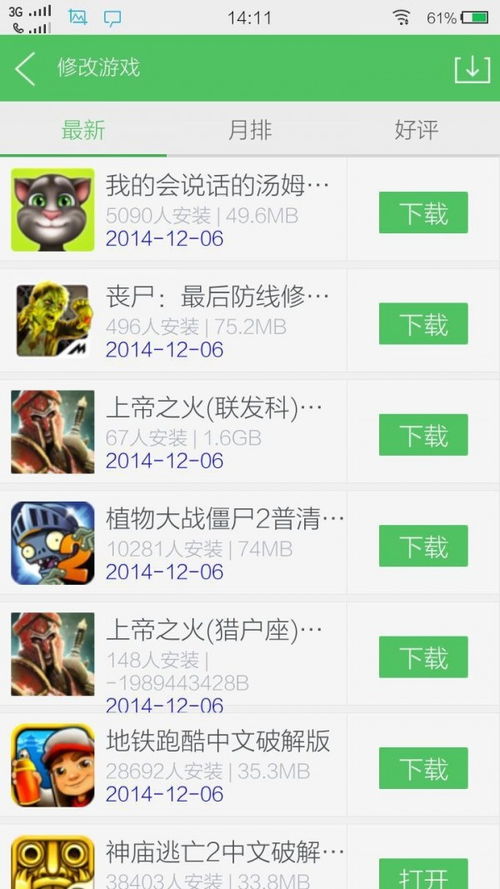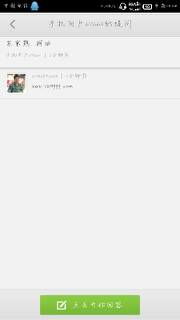- 时间:2023-07-30 15:05:21
- 浏览:
想要在Linux系统下更加高效地使用命令行,熟练掌握bashrc配置文件的编辑方法是必不可少的。本文将从多个方面详细介绍如何编辑bashrc配置文件,帮助你更好地定制自己的命令行环境。
一、什么是bashrc配置文件
在Linux系统中,bash是最常用的shell程序,而bashrc则是bashshell的一个初始化脚本。在每次打开新的终端时,bashrc会被自动执行,以设置用户所需的环境变量、别名、函数等等。因此,通过编辑bashrc文件linux如何编辑bashrc配置文件?,可以实现自定义命令行界面、添加常用命令别名、设置环境变量等等。
二、如何找到bashrc配置文件
在大多数Linux发行版中,bashrc文件通常存放在用户家目录下的隐藏文件夹中。具体路径为:/home/用户名/.bashrc。需要注意的是,“.”开头的文件和文件夹在Linux系统中为隐藏文件,默认情况下不会显示出来。因此,在使用ls命令查看用户家目录内容时linux如何编辑bashrc配置文件?,需要加上-a参数才能显示所有文件。
例如,在Ubuntu20.04系统下打开终端,并输入以下命令:
shell
ls-a~/
即可列出当前用户家目录下的所有文件和文件夹,包括隐藏文件和文件夹。可以看到,.bashrc文件已经在其中。
三、如何编辑bashrc配置文件
编辑bashrc配置文件有多种方法,以下介绍两种常用方法:
1.使用文本编辑器手动编辑
最常用的方法是使用文本编辑器手动编辑bashrc文件。可以使用任何你喜欢的文本编辑器打开该文件进行编辑,例如vim、nano等。
例如,在Ubuntu20.04系统下使用vim编辑器进行bashrc文件的编辑:
shell
vim~/.bashrc
此时会打开vim编辑器,并显示出bashrc文件的内容。可以进行任何修改并保存退出即可。
2.使用命令行工具进行修改
除了手动编辑外,还可以使用一些命令行工具来修改bashrc配置文件。以下介绍两种常用方法:
(1)使用echo命令添加内容
可以使用echo命令将需要添加的内容输出到bashrc文件中。例如,我们想要添加一个别名“ll”来代替“ls-l”的命令,在终端中输入以下命令:
shell
echo"aliasll='ls-l'">>~/.bashrc
该命令会将“aliasll='ls-l'”这一字符串添加到~/.bashrc文件末尾,并且不会覆盖原有内容。
(2)使用sed命令修改内容
如果需要对bashrc文件中的某一行内容进行修改,可以使用sed命令。例如,我们想要将bashrc文件中的PATH环境变量修改为“/usr/local/bin:/usr/bin:/bin”,可以在终端中输入以下命令:
shell
sed-i's/exportPATH=/exportPATH=\/usr\/local\/bin:\/usr\/bin:\/bin/'~/.bashrc
该命令会将~/.bashrc文件中所有以“exportPATH=”开头的行内容替换为新的路径。
四、如何使修改生效
在对bashrc配置文件进行修改后,需要使其生效。有两种方法可以达到这个目的:
1.重新打开终端
最简单的方法是重新打开一个终端窗口,这样bashrc文件会自动加载并生效。
2.使用source命令
如果不想重新打开终端窗口,也可以使用source命令来使得修改立即生效。例如,在Ubuntu20.04系统下输入以下命令:
shell
source~/.bashrc
即可使得当前终端窗口立即加载并生效。
五、常用的bashrc配置技巧
除了上述介绍的基本编辑方法外,还有一些常用的bashrc配置技巧,可以帮助你更好地定制自己的命令行环境。以下列举几个例子:
1.设置别名
别名是一种常用的技巧,可以让你用更短的命令来代替常用的长命令,从而提高效率。例如,可以将“ls-l”命令设置为别名“ll”,将“cd..”命令设置为别名“..”等等。
shell
aliasll='ls-l'
alias..='cd..'
2.设置环境变量
环境变量是一种在系统级别上存储的变量,可以被所有进程所共享。通过设置环境变量,可以定制自己的命令行环境。例如,可以将PYTHONPATH环境变量设置为你自己安装的Python库路径:
shell
exportPYTHONPATH=/usr/local/lib/python3.7/site-packages
3.设置提示符
提示符是命令行界面左侧显示的字符串,包含用户名、主机名、当前目录等信息。通过修改提示符,可以让你的命令行界面更加美观和实用。例如,可以将提示符设置为当前目录路径:
shell
exportPS1='\w\$'
六、小结
本文详细介绍了如何编辑bashrc配置文件,并且列举了一些常用的bashrc配置技巧。通过掌握这些技巧,你可以更好地定制自己的命令行环境,提高工作效率。
在使用Linux系统时,掌握bashrc配置文件的编辑方法是非常重要的一部分。希望本文能够对你有所帮助,让你的命令行更得心应手!